MacBook Air (Pro) におすすめ NIMASO アンチグレアフィルム レビュー

MacBookの特徴であるRetinaディスプレイ。
Retinaディスプレイはノートパソコンの中でも、発色のよさと精細感には定評があります。
しかし、このRetinaディスプレイにも弱点が…
- ディスプレイ表面にキズが付きやすい
- グレア液晶のため、太陽光やスポットライトの反射で見づらい時がある
この弱点を克服するために「NIMASO アンチグレアフィルム」を貼ることをおすすめします。
「NIMASO アンチグレアフィルム」は、Amazonでも高評価のレビューが多く、信頼性の高い商品です。
本記事では、MacBook Air用の「NIMASO アンチグレアフィルム」を紹介します。
MacBook Air (Pro) NIMASOアンチグレアフィルムの概要
パッケージ・内容物
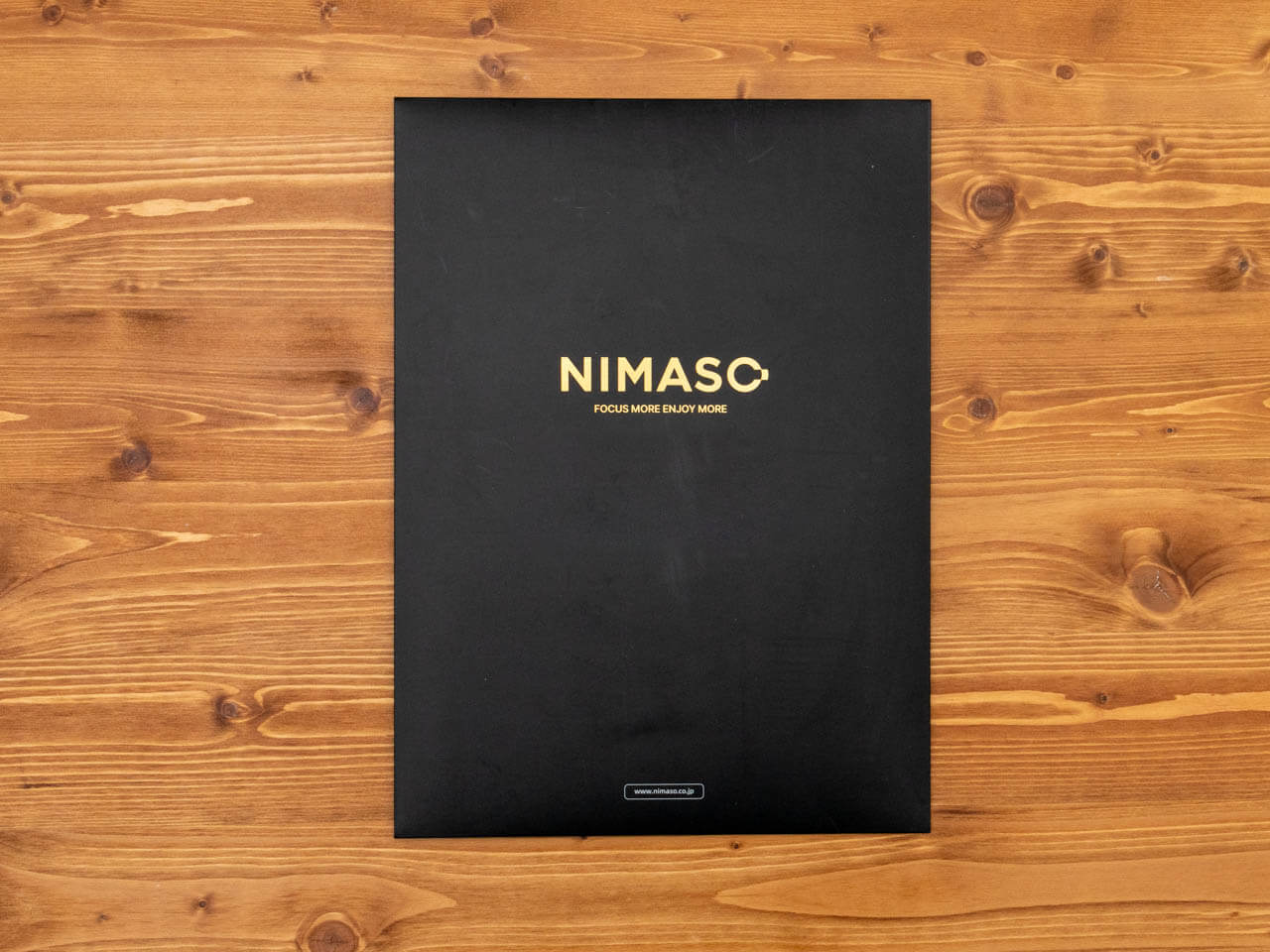

パッケージ、付属品一式。
付属品は以下の6点です。
- NIMASOアンチグレアフィルム本体
- ウェットシート
- ドライシート
- ダストステッカー
- ファイバークロス
- ヘラ
付属品だけでも問題なくフィルムの貼り付け作業はできますが、以下の3点があると、さらに作業がやりやすくなります。
ディスプレイ表面のホコリ取り
気泡を取り除く
フィルムの位置固定
MacBook Air (Pro) NIMASOアンチグレアフィルムの貼り付け方法
フィルムを貼る作業の前に取扱説明書のQRコードを読み込むと、NIMASO公式YouTubeチャンネルへアクセスできます。
貼り付け作業の前にこの動画をみることをおすすめします。
手順どおりゆっくり貼り付ければ、きれいに貼ることができます。
手順をステップ別に解説します。
フィルムの貼り付け手順
- ウェットシートでディスプレイを拭き上げる
- ドライシートで拭き上げる
- ファイバークロスで拭き上げる
- フィルムを1から4までめくって貼り付ける
では、早速貼り付けていきましょう。
液晶の油汚れやホコリをウェットシートで拭き上げます。

水分が残ってしまいますが、次のステップで吹き上げるので、問題ありません。

ウェットシートの水分が残らないように、しっかり拭き上げましょう。

ファイバークロスで細かいホコリを拭き上げます。

拭き上げた後でも室内や衣服からのホコリが付着する場合もあります。
付属のダストステッカーを利用するかエアダスターを利用して、ホコリをしっかり除去しましょう。

タブの順番通りにシートを剥がしながら、フィルムをディスプレイに貼り付けていきます。
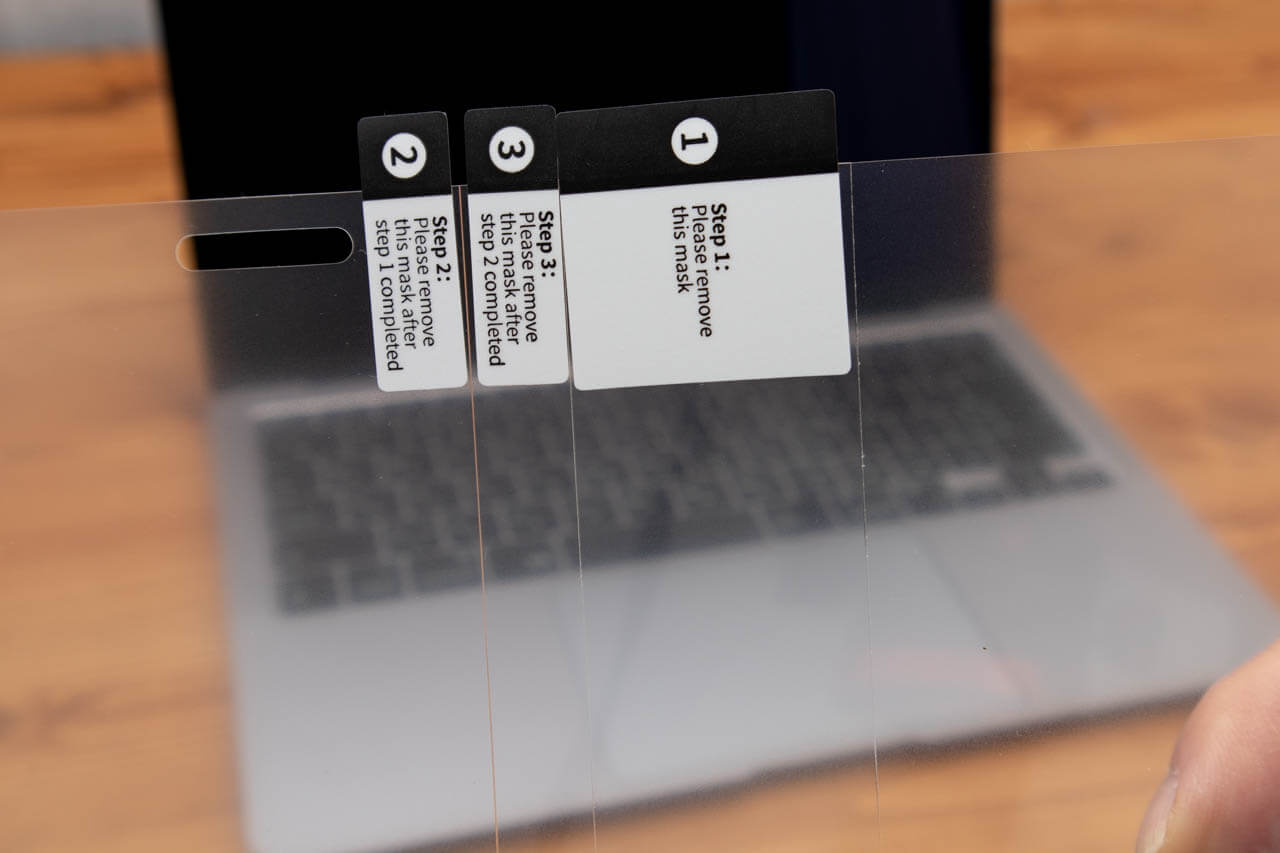
①のシートを剥がします。

位置を合わせながら、フィルムを貼り付けます。

②のシートを奥側に向かって剥がします。

気泡が入った場合、ヘラを使って外側に追い出すようにして取り除きましょう。

③のシートを外側に向かって剥がします。

少し気泡が入ってしまいましたが、無事貼り付けが完了しました。

ディスプレイの外側へ追い出すようなイメージで、付属のヘラで気泡を取っていきます。

細かい気泡は、マイクロファイバータオルでゆっくりとこすると取れやすくなります。

前面に貼り付けられている④のシートをゆっくり剥がします。

気泡も抜け、きれいに貼り付けが完了しました。

MacBook Air (Pro) NIMASOアンチグレアフィルムのメリット
画面の明るさがあまり変わらない
「NIMASO アンチグレアフィルム」を貼る前は、ディスプレイに液晶保護フィルムを貼ると、暗くなったり、精細感が失われると思っていました。
「NIMASO アンチグレアフィルム」は、グレア液晶の光沢感を抑えつつも、MacBookのRetinaディスプレイの精細さも損ないません。


ディスプレイの反射が少なくなる
MacBookの光沢液晶は、発色が綺麗で鮮やかに見える反面、暗い画面の時に自分の顔が映るなど反射が気になる場面があります。
カフェなどに設置されているスポットライトが直接当たると、照明が写り込んで、作業がしづらい場合も。
「NIMASO アンチグレアフィルム」は、アンチグレア(非光沢)タイプになっているので、反射を最小限に抑えてくれます。


NIMASOアンチグレアフィルムの デメリット
価格が少し高い
「NIMASO アンチグレアフィルム」は、Amazonで実売価格1,900円で販売されています。
しかし、液晶ディスプレイに保護フィルムをつけない場合、キズや液晶割れのリスクが常につきまといます。
液晶を保護して綺麗な状態を保つことができれば、高いリセールバリューが期待できます。
ディスプレイに付いたキズは、査定額に大きく影響するので、売却を考えている場合、必ず付けておくことをおすすめします。
液晶ディスプレイのキズの防止だけではなく、指紋や汚れがつきにくく快適に利用できるので、費用対効果は非常に高いアイテムだと感じます。
MacBook Air (Pro) NIMASOアンチグレアフィルムのレビューまとめ
MacBookのディスプレイをキズや汚れから守る「NIMASO アンチグレアフィルム」
フィルムを貼ると、色の鮮やかさや視認性が落ちる心配がありましたが「NIMASO アンチグレアフィルム」は、大きな違和感を感じませんでした。
アンチグレアタイプのフィルムは、反射も抑えることができるので、スポットライトが利用されたカフェなどでも、画面が見やすくなり作業効率も上がります。
MacBookを定期的に買い替える方は、できる限りきれいに利用した方がリセールの時に有利に働きます。
ディスプレイ保護フィルムを利用して、MacBookを大切に利用していきましょう。




